ClashX Pro
Скачать программу
Для начала необходимо скачать установочный файл.
Нажмите на кнопку ниже, чтобы скачать его.
Настройка программы
Скопируйте ссылку
Скопируйте ссылку (Subscription URL) из бота.
- Перейдите в бота
- →
📍 Главное меню - →
🔐 Профиль - → Нажмите на ссылку (
Subscription URL), она будет скопирована в буфер обмена.
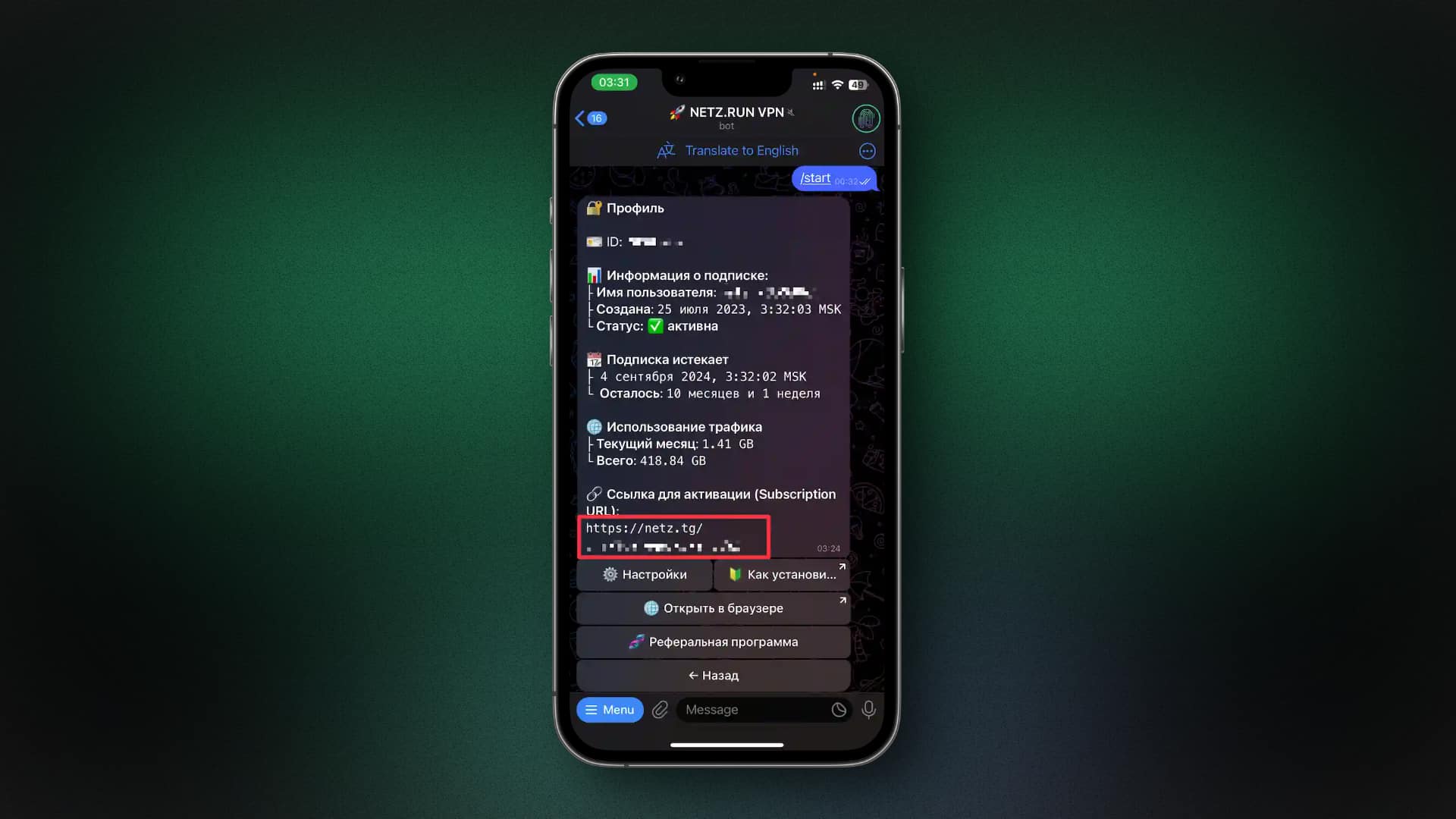
Установка ClashX Pro
Перетащите
ClashX ProвApplications
Настройка программы
При первом запуске программы появится окно, нажмите Открыть
После этого появится окно, которое на скриншоте ниже, нажмите Install
Введите пароль от вашего Mac и нажмите ОК
Найдите сверху в статус-баре иконку "
кота", нажмите на нее, чтобы открыть менюClashX Pro
- Выберите пункт
Proxy Mode - Нажмите на
Global

Настройка подписки
Вместо этого шага вы можете в боте, в разделе Профиль нажать на кнопку "Открыть в браузере", затем пролистайте в самый низ и нажмите на Добавить в ClashX Pro
Найдите сверху в статус-баре иконку "
кота", нажмите на нее, чтобы открыть менюClashX Pro
- Выберите пункт
Config - Нажмите на
Remote Config - Нажмите на
Manage

Добавление подписки
- Во всплывающем окне нажмите
Add - В поле
URLвставьте скопированную раннее ссылку - Нажмите
ОК, чтобы сохранить
Если вы добавляли подписку используя
Быструю установку, просто нажмите на "ОК" во всплывающем меню

Выбор сервера
Найдите сверху в статус-баре иконку "
кота", нажмите на нее, чтобы открыть менюClashX Pro
- Нажмите на
GLOBAL - Выберите сервер, к которому хотите подключиться и нажмите на него один раз (рядом с ним появится галочка︎)

Включение/выключение VPN
Найдите сверху в статус-баре иконку "
кота", нажмите на нее, чтобы открыть менюClashX Pro
Ч�тобы включить VPN, нажмите на два переключателя (1, 2), чтобы рядом с ними появилась галочка.
Set as system proxyEnhanced Mode
Вы подключены к VPN.
Чтобы выключить VPN, нажмите на два переключателя (1, 2), чтобы рядом с ними не было никаких галочек.
Set as system proxyEnhanced Mode
Вы отключены от VPN.
